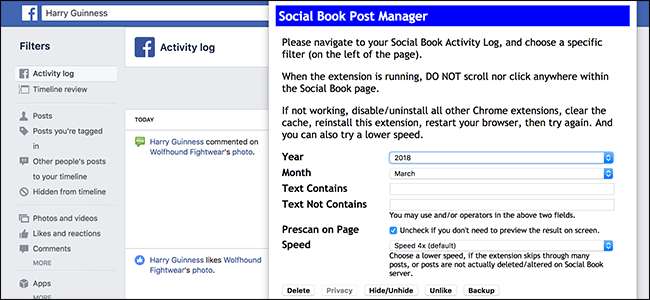
Yeterince kolay her seferinde bir Facebook gönderisini sil ancak gönderileri toplu olarak silmenin yerleşik bir yolu yoktur. Bunun için bir tarayıcı uzantısına dönmeniz gerekecek.
İLİŞKİLİ: Facebook'u Nasıl Daha Az Rahatsız Edebilirsiniz?
Facebook birkaç ay geçirdi. Cambridge Analytica fiyaskosu, insanların Facebook'un hayatlarına nasıl uyduğunu yeniden değerlendirmelerini sağlayan en son şey. Her zaman yapabilirsin Facebook'tan tamamen çık Eğer istersen, ama çoğu için bu bir seçenek değil. Belki iş için ihtiyacınız var, belki gruplara katılmak veya arkadaşlarınıza mesaj göndermek için ihtiyacınız var, veya belki de sadece kullanmaktan hoşlanıyorsunuz. Peki tüm o eski, utanç verici veya hassas gönderiler ne olacak? Ya da tüm eski gönderilerinizi silmek ve yeni bir başlangıç yapmak istiyorsanız?
Facebook'u bir süre kullandıysanız, geri dönüp her gönderiyi tek tek silmek çok uzun zaman alır. Şahsen ben eski gönderileri tekrar kontrol etmek için Facebook’un "Bu Günde" özelliğini kullanmak ve beğenmediklerimi sil. Ancak, çok sayıda yayını bir kerede silmenin hızlı bir yolunu istiyorsanız, bir tarayıcı uzantısı kullanmanız gerekir.
İLİŞKİLİ: Tarayıcı Uzantıları Bir Gizlilik Kabusu: Pek çoğunu Kullanmayı Bırakın
Bu gönderi standart uyarımızla birlikte geliyor tarayıcı uzantılarının bir gizlilik kabusu olduğu hakkında . Evet, bir gizlilik sorunuyla diğerini kullanarak mücadele ediyor olmamız ironik. Ama bunu yapmanın hemen hemen tek yolu bu. Uzantıyı, kullanmayı bitirdiğinizde her zaman kaldırabilirsiniz.
Kullanacağız Sosyal Kitap Gönderi Yöneticisi Google Chrome için. Bu kadar kolay çalışan bir Firefox veya Safari uzantısı bulamadık, bu nedenle bir Chrome kullanıcısı olmasanız bile muhtemelen en iyisi sizsiniz Chrome yükleniyor geçici olarak sadece bu uzantıyı Facebook hesabınızı düzenlemek için kullanabilirsiniz.
Chrome'u açın ve şuraya gidin: Sosyal Kitap Gönderi Yöneticisi Chrome Web Mağazası'ndaki sayfası. "Chrome'a Ekle" düğmesini tıklayın.
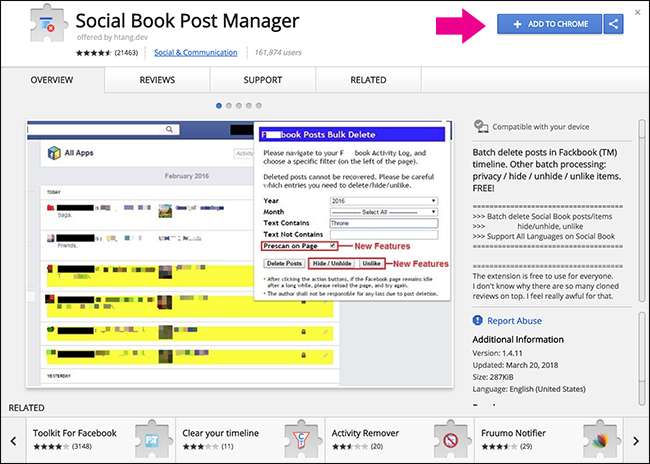
Ardından, "Uzantı Ekle" düğmesini tıklayın. Ardından, uzantıyı yüklemeyi tamamlamak için Chrome'dan çıkıp yeniden açmanız gerekir.
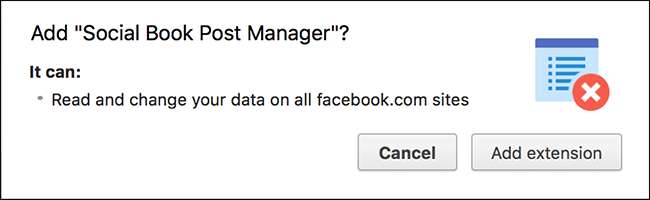
İLİŞKİLİ: Fotoğraflarınızı Facebook'tan Nasıl İndirirsiniz?
Artık uzantı hazır, Facebook'a gidin. Eğer istersen yapabilirsin Facebook'a gönderdiğiniz tüm verilerin bir kopyasını indirin yedek olarak. Bundan sonra (veya bunun yerine eski yayınlarınızı yedeklemeyi önemsemiyorsanız), sağ üstteki aşağı bakan oka tıklayın ve "Etkinlik Günlüğü" komutunu seçin.
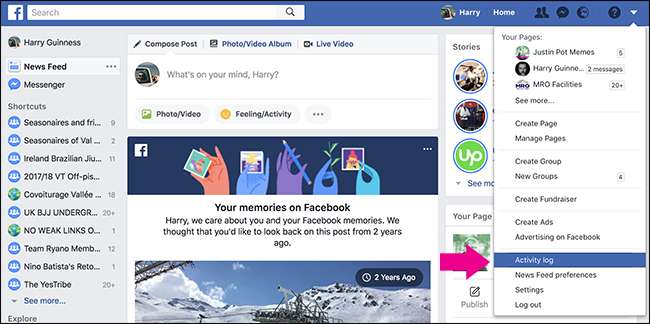
Etkinlik Günlüğü şunu gösterir: Facebook'ta yaptığınız her şey . Geriye doğru kaydırmak biraz korkutucu. Sol taraftaki filtreleri kullanarak belirli etkinlik türlerini görebilir ve sağ taraftaki gezinmeyi kullanarak belirli bir tarihe atlayabilirsiniz.
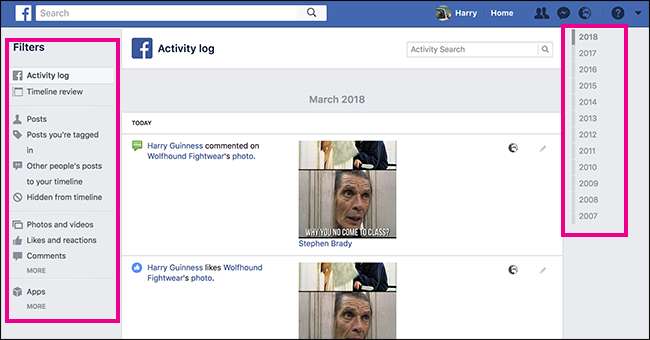
Yaptığınız her şeyi silmek istiyorsanız filtrelerde Etkinlik Günlüğü'nü seçili bırakın. Aksi takdirde, yalnızca gönderdiğiniz şeyleri veya etiketlendiğiniz yayınları silmek istiyorsanız, ilgili filtreleri kullanın. Sosyal Kitap Gönderi Yöneticisi, ayarladığınız filtreye dahil edilen yayınlar üzerinde çalışır.
Filtrenizi kurduğunuzda, uzantıyı getirmek için Chrome'daki "Sosyal Kitap Gönderi Yöneticisi" simgesini tıklayın.
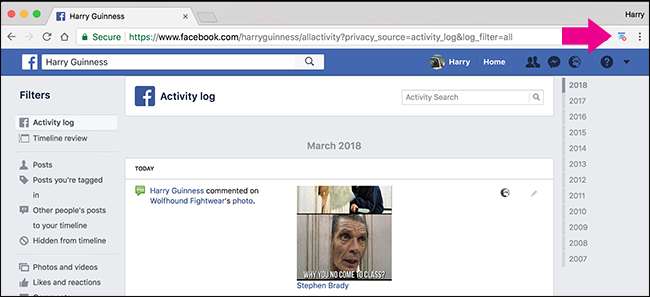
Hangi gönderileri hedeflediğinizde ince ayar yapmak için burada birkaç seçenek var.
- Yıl : belirli bir yılı hedefleyin veya sadece Tümünü Seç'i seçin.
- Ay: belirli bir ayı hedefleyin veya sadece Tümünü seçin.
- Metin İçeriği: yalnızca belirli bir anahtar kelimeyi içeren gönderileri hedefleyin.
- Metin İçermez: yalnızca belirli bir anahtar kelime içermeyen gönderileri hedefleyin.
- Sayfada Ön Tarama: gerçekten silinmeden önce hangi yayınların silineceğini incelemenizi sağlar.
- Hız: Social Book Post Manager ne kadar hızlı çalışıyor. İyi bir internet bağlantısına sahip daha hızlı bir bilgisayarda, daha yüksek bir hız kullanabilirsiniz.
Tüm bunların nasıl çalıştığını göstermek için Kasım 2007'den itibaren kendi gönderilerimin tamamını hedefleyeceğim. İlk olarak Facebook'ta "Gönderiler" filtresini seçtim, böylece uzantı yalnızca kendi yayınlarımı hedeflesin. Ardından, Sosyal Kitap Gönderi Yöneticisi uzantısını açtım, yıl için 2007'yi ve ay için Kasım'ı seçtim. Mesajları silinmeden önce inceleyebilmem için "Sayfada Ön Tarama" seçeneğini etkin bıraktım. Ve hiçbir anahtar kelime kullanmıyorum.
Sosyal Kitap Gönderi Yöneticisini istediğiniz şekilde ayarlayın ve ardından "Sil" düğmesini tıklayın. Sosyal Kitap Gönderi Yöneticisi, çalıştığı gibi sayfayı aşağı kaydırır. Arkanıza yaslanın ve işini yapmasına izin verin. Ne kadar çok gönderi hedeflerseniz, o kadar uzun sürer.
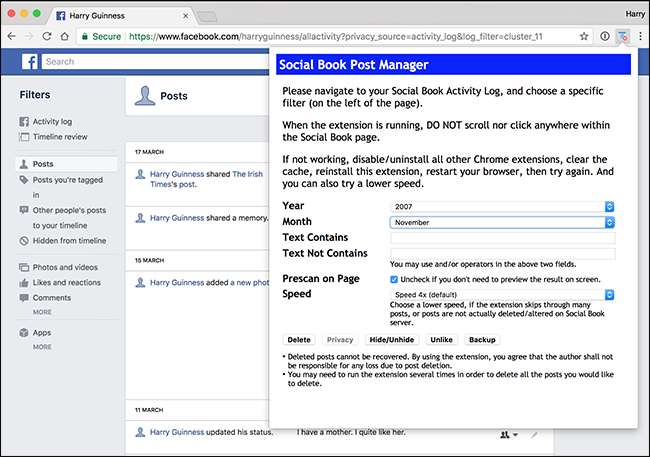
Tarama bittiğinde sonuçları göreceksiniz. Ön tarama seçeneğini etkinleştirdiyseniz, silinmeyi hedeflediği her gönderinin yanında küçük bir mavi onay işaretiyle eşleşen gönderilerin bir listesini gösterir. Ön taramayı açmadıysanız, yayınlarınız zaten silinmiş olacaktır.
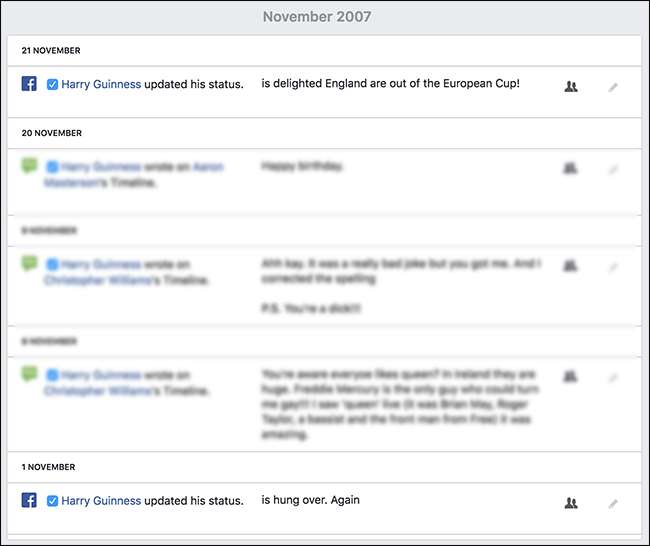
Ön taramayı kullandıysanız, saklamak istediğiniz tüm gönderileri inceleyebilir ve seçimlerini kaldırabilirsiniz. Ayrıca "Silmeyi Onayla" menüsünü açabilir ve bir defada tüm yayınları seçebilir veya seçimlerini kaldırabilirsiniz. Yayınları inceleyip seçtiğinizde, "Silmeyi Onayla" menüsünü açın ve ardından "Sil" komutunu seçin.

Bir kez daha, Sosyal Kitap Gönderi Yöneticisi gönderileri silmek için çalışmaya başlayacak. Tamamlandığında gönderiler gitmiş olacak.
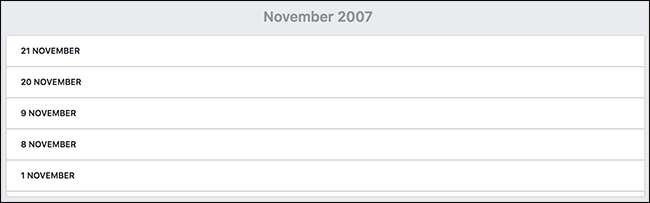
Eski yayınlarınızı silmek iyi bir fikir olsa da, verilerinize üçüncü tarafın sahip olması size yardımcı olmaz. Benzer şekilde Facebook, Hizmet Şartları sildiğiniz her şeyin sunucularından da silinmesi durumunda, "kaldırılan içeriğin makul bir süre (genellikle maksimum 90 gün ...) yedek kopyalarda kalabileceğini" ve "şu durumlarda daha uzun süre tutulacağını" belirtirler. yürürlükteki yasa, herhangi bir devlet kurumu veya yargı organının emri veya benzeri gereği ”.







